ஒரு தகவல் தொழில்நுட்ப நிபுணராக, இணைய இணைப்பு இல்லாமல் விண்டோஸ் 11 ஐ எவ்வாறு நிறுவுவது என்று என்னிடம் அடிக்கடி கேட்கப்படுகிறது. இதைச் செய்வது சாத்தியம் என்றாலும், பெரும்பாலான பயனர்களுக்கு இது பரிந்துரைக்கப்படுவதில்லை. அதற்கான காரணம் இதோ:
முதலில், இணைய இணைப்பு இல்லாமல், Windows 11க்கான சமீபத்திய புதுப்பிப்புகளை உங்களால் பதிவிறக்க முடியாது. இதன் பொருள் உங்கள் கணினி பாதுகாப்பு அச்சுறுத்தல்களுக்கு ஆளாகக்கூடும். கூடுதலாக, புதுப்பிப்புகள் இல்லாமல், விண்டோஸ் 11 இல் புதிய அம்சங்கள் மற்றும் மேம்பாடுகளை உங்களால் பயன்படுத்த முடியாமல் போகலாம்.
இரண்டாவதாக, இணைய இணைப்பு இல்லாமல், Windows 11 இல் கிடைக்கும் பல அம்சங்களை உங்களால் பயன்படுத்த முடியாது. உதாரணமாக, டிஜிட்டல் உதவியாளரான Cortana ஐப் பயன்படுத்த முடியாது. புதிய இணைய உலாவியான Microsoft Edgeஐயும் உங்களால் பயன்படுத்த முடியாது. மேலும், உங்களால் Microsoft Store ஆப்ஸைப் பயன்படுத்த முடியாது.
இறுதியாக, இணைய இணைப்பு இல்லாமல், OneDrive போன்ற கிளவுட் சேவைகளைப் பயன்படுத்த முடியாது. இதன் பொருள் உங்கள் கோப்புகளை ஆன்லைனில் சேமிக்கவோ அல்லது பிற சாதனங்களிலிருந்து அவற்றை அணுகவோ முடியாது. பெரும்பாலான பயனர்களுக்கு, விண்டோஸ் 11 ஐப் பயன்படுத்த இணைய இணைப்பு அவசியம்.
நீங்கள் இன்னும் இணைய இணைப்பு இல்லாமல் விண்டோஸ் 11 ஐ நிறுவ விரும்பினால், நிறுவல் கோப்புகளை USB டிரைவில் பதிவிறக்குவதன் மூலம் அதைச் செய்யலாம். இருப்பினும், மேம்பட்ட பயனர்களுக்கு மட்டுமே இதைப் பரிந்துரைக்கிறேன். பெரும்பாலான பயனர்களுக்கு, இணையத்துடன் இணைத்து விண்டோஸ் 11 ஐ அந்த வழியில் நிறுவுவது சிறந்தது.
குறிப்பிடப்பட்ட கணக்கு தற்போது பூட்டப்பட்டுள்ளது
Windows 11 மற்றும் புதிய பதிப்புகளுடன், Microsoft கணக்கைப் பயன்படுத்தி இயங்குதளத்தை நிறுவ PC பயனர்களை 'கட்டாயப்படுத்த' Microsoft விரும்புகிறது; மேலும் அதற்கு சாதனத்தில் இணைய இணைப்பு தேவை. இந்த இடுகை உங்களுக்கு காண்பிக்கும் இணைய இணைப்பு இல்லாமல் விண்டோஸ் 11 ஐ எவ்வாறு நிறுவுவது மற்றும் உள்ளூர் கணக்கைப் பயன்படுத்துதல்.

இணைய இணைப்பு இல்லாமல் விண்டோஸ் 11 ஐ எவ்வாறு நிறுவுவது
விண்டோஸ் 11 இன் நிறுவலின் போது, உங்கள் கணினியை அமைக்கும் செயல்முறையை வெற்றிகரமாக முடிக்க OOBE கட்டத்தில் இணைய இணைப்பு தேவைப்படுகிறது. இருப்பினும், PC பயனர்கள் இணைய இணைப்பு இல்லாத சாதனத்தில் Windows 11 ஐ எளிதாக நிறுவலாம் மற்றும் OOBE (பெட்டிக்கு வெளியே) அமைப்பை முடிக்கலாம் - நீங்கள் Windows 11 Pro அல்லது Windows 11 Homeஐ அமைத்தாலும் கீழே விவரிக்கப்பட்டுள்ளபடி இதைச் செய்யலாம். .
படி : Windows 11/10 OOBE பிழையினால் முழுமையடையாத நிறுவலை ஏற்படுத்துகிறது
இந்த வளர்ச்சியுடன், நிறுவலின் போது, சாதனம் இணையத்துடன் இணைக்கப்படவில்லை என்பதை விண்டோஸ் கண்டறிந்தால், பின்வரும் செய்தியுடன் ஒரு பக்கத்தைப் பெறுவீர்கள்;
துரதிர்ஷ்டவசமாக, நீங்கள் இணைய இணைப்பு பக்கத்தை இழந்துவிட்டீர்கள். திரும்பிச் சென்று உங்கள் நெட்வொர்க்குடன் மீண்டும் இணைவோம்.
கிளிக் செய்தால் மீண்டும் முயற்சிக்க பொத்தானை, இணையத்துடன் இணைக்கும்படி கேட்கப்படுவீர்கள். முந்தைய வெளியீடுகளில், இந்தத் தேவையை நீங்கள் எளிதாகத் தவிர்த்து, உள்ளூர் கணக்குடன் ஆஃப்லைனில் தொடர்ந்து பணியாற்றலாம், ஆனால் எதிர்கால Windows 11 புதுப்பிப்புகளில் இது இருக்காது. எனவே, அமைக்கும் போது இணைய இணைப்பு இல்லாத பிசி பயனர்கள் அல்லது மேலும் கவலைப்படாமல் மிகவும் பாரம்பரியமான ஆஃப்லைன் அனுபவத்தைப் பெற விரும்பினால், வணிகத்திற்கு வருவோம்.
படி : விண்டோஸ் 11/10 நிறுவல் நிறுவலின் போது தொங்குகிறது - பல்வேறு காட்சிகள்
இணைய இணைப்பைத் தவிர்க்க கட்டளை வரியைப் பயன்படுத்தவும்
விண்டோஸ் 11 ஐ நிறுவும் போது இணைய இணைப்பு படியைத் தவிர்க்க கட்டளை வரியைப் பயன்படுத்துவது சற்று எளிதானது மற்றும் நேரடியானது. இதைச் செய்ய, வழக்கமான விண்டோஸ் 11 சுத்தமான நிறுவல் செயல்முறையைத் தொடங்கவும், பின்னர் இந்த வழிமுறைகளைப் பின்பற்றவும்:
- Windows 11 USB ஃபிளாஷ் டிரைவைப் பயன்படுத்தி உங்கள் கணினியை துவக்கவும்.
- மேலும் தொடர ஏதேனும் ஒரு பொத்தானை அழுத்தவும்.
- அச்சகம் அடுத்தது பொத்தானை.
- அச்சகம் இப்போது நிறுவ பொத்தானை.
- அடுத்து கிளிக் செய்யவும் என்னிடம் தயாரிப்பு சாவி இல்லை மீண்டும் நிறுவல் விருப்பம்.
நிறுவிய பின் Windows 11 ஏற்கனவே செயல்படுத்தப்பட்டிருந்தால், மீண்டும் செயல்படுத்துவது தானாகவே நடக்கும்.
- அடுத்து, உங்கள் உரிம விசையை (பொருந்தினால்) செயல்படுத்தும் Windows 11 பதிப்பைத் தேர்ந்தெடுக்கவும்.
- காசோலை உரிம நிபந்தனைகளை நான் ஏற்கிறேன் விருப்பம்.
- அச்சகம் அடுத்தது பொத்தானை.
- தேர்ந்தெடு தனிப்பயன்: விண்டோஸ் மட்டும் நிறுவவும் (விரும்பினால்) விருப்பம்.
- வன்வட்டில் உள்ள ஒவ்வொரு பகிர்வையும் தேர்ந்தெடுக்கவும் (பொதுவாக வட்டு 0 நீங்கள் விண்டோஸ் 11 ஐ நிறுவ விரும்பும் அனைத்து நிறுவல் கோப்புகளையும் கொண்ட இயக்கி ஆகும்.
- அச்சகம் அழி பொத்தானை.
- விண்டோஸ் 11 ஐ நிறுவ ஹார்ட் டிரைவை (வட்டு 0, ஒதுக்கப்படாத இடம்) தேர்ந்தெடுக்கவும்.
- அச்சகம் அடுத்தது பொத்தானை.
- நிறுவிய பின், OOBE இன் முதல் பக்கத்தில், உங்கள் பிராந்தியத்திற்கான அமைப்புகளைத் தேர்ந்தெடுக்கவும்.
- அச்சகம் ஆம் பொத்தானை.
- விசைப்பலகை அமைப்பைத் தேர்ந்தெடுக்கவும்.
- அச்சகம் ஆம் பொத்தானை.
- அச்சகம் செல்வி நீங்கள் இரண்டாவது தளவமைப்பைத் தனிப்பயனாக்கத் தேவையில்லை என்றால் பொத்தானை அழுத்தவும்.
- இப்போதிலிருந்து மன்னிக்கவும், உங்கள் இணைய இணைப்பை இழந்துவிட்டீர்கள் அல்லது உங்களை பிணையத்துடன் இணைப்போம் பக்கம், பொத்தானை கிளிக் செய்யவும் Shift + F10 கட்டளை வரியை அழைக்க விசைப்பலகை குறுக்குவழி.
- கட்டளை வரியில், கீழே உள்ள கட்டளையைத் தட்டச்சு செய்து, விண்டோஸ் 11 இல் நெட்வொர்க் தேவைகளைத் தவிர்க்க Enter ஐ அழுத்தவும்:
கணினி தானாகவே மறுதொடக்கம் செய்யப்படும் மற்றும் நிலையான அமைப்பு (OOBE) மீண்டும் தொடங்கும். பிணைய இணைப்புப் பக்கத்தைப் பெற, உங்கள் பகுதி மற்றும் விசைப்பலகை அமைப்புகளை மீண்டும் தேர்ந்தெடுக்க வேண்டும்.
- இந்த நேரத்தில் தொடர, பொத்தானைக் கிளிக் செய்யவும் என்னிடம் இணையம் இல்லை மாறுபாடு உங்களை பிணையத்துடன் இணைப்போம் பக்கம்.
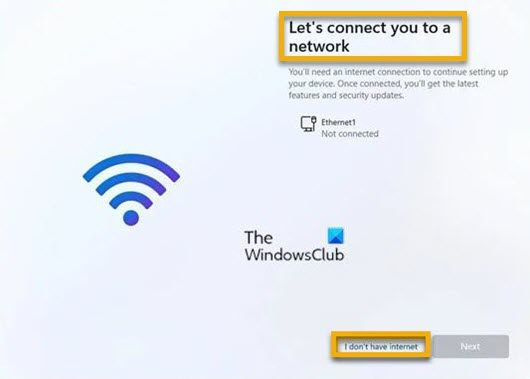
- அன்று உங்கள் சாதனத்தில் விரைவாகத் தொடங்க இப்போது இணைக்கவும் பக்கம், கிளிக் செய்யவும் வரையறுக்கப்பட்ட தனிப்பயனாக்கத்துடன் தொடரவும் விருப்பம்.
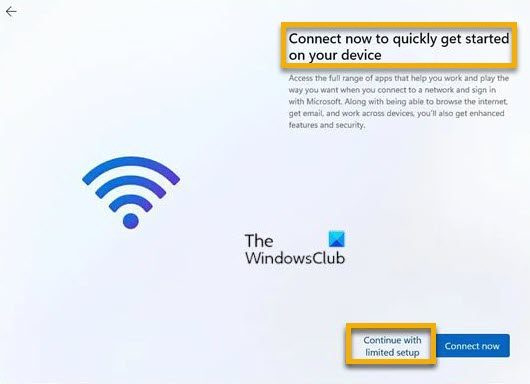
- அச்சகம் ஏற்றுக்கொள் பொத்தான் (பொருந்தினால்).
- அன்று இந்த சாதனத்தை யார் பயன்படுத்துவார்கள்? பக்கத்தில், Windows 11 இல் இயல்புநிலை உள்ளூர் கணக்கின் பெயரை உள்ளிடவும்.
- அச்சகம் அடுத்தது பொத்தானை.
படி : விண்டோஸ் 11 இல் புதிய உள்ளூர் கணக்கை உருவாக்குவது எப்படி
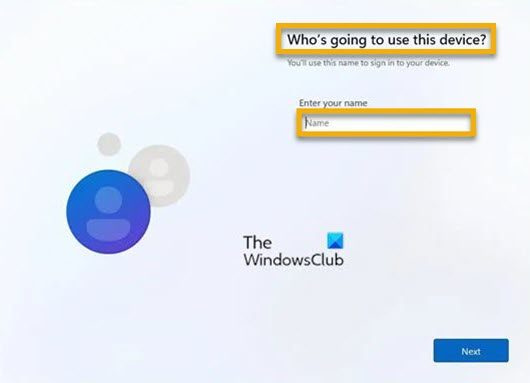
- அடுத்து, அன்று ஒரு சூப்பர் மறக்கமுடியாத கடவுச்சொல்லை உருவாக்கவும் பக்கம், உங்கள் கணக்கு கடவுச்சொல்லை உள்ளிடவும்.
- அச்சகம் அடுத்தது பொத்தானை.
படி : விண்டோஸ் 11/10 இல் USB டிரைவைப் பயன்படுத்தி கடவுச்சொல் மீட்டமைப்பு வட்டை உருவாக்கவும்
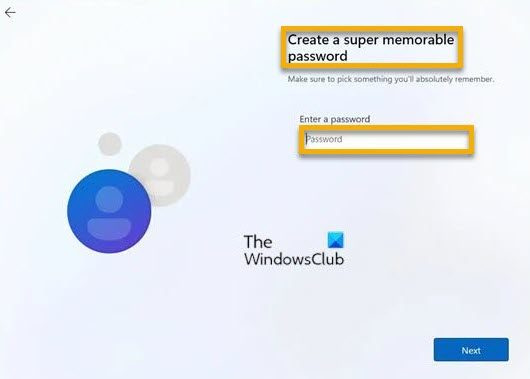
- கணக்கு கடவுச்சொல்லை உறுதிப்படுத்தவும்.
- அச்சகம் அடுத்தது பொத்தானை.
- அன்று இப்போது பாதுகாப்பு கேள்விகளைச் சேர்க்கவும் உங்கள் கணக்கை மீட்டெடுக்க மூன்று பாதுகாப்பு கேள்விகளைத் தேர்ந்தெடுத்து பதிலளிக்கவும்.
படி : உள்ளூர் கணக்கு கடவுச்சொல் Windows 11/10 ஐ மீட்டமைக்க பாதுகாப்பு கேள்விகளைச் சேர்க்கவும்
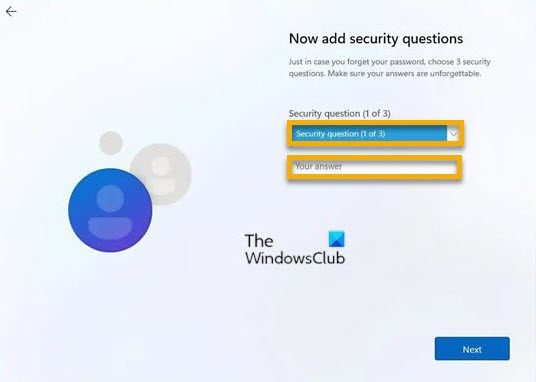
ஐசோ விண்டோஸ் 10 இலிருந்து துவக்கக்கூடிய யூ.எஸ்.பி.
- அச்சகம் அடுத்தது பொத்தானை.
- அன்று உங்கள் சாதனத்திற்கான தனியுரிமை அமைப்புகளைத் தேர்வு செய்யவும் பக்கம், பொத்தானை மாற்றவும் ஆம் நீங்கள் விரும்பும் தனியுரிமை அமைப்புகளுக்கு.
படி : Windows 11 தனியுரிமை மற்றும் பாதுகாப்பு அமைப்புகள் நீங்கள் தெரிந்து கொள்ள வேண்டும்
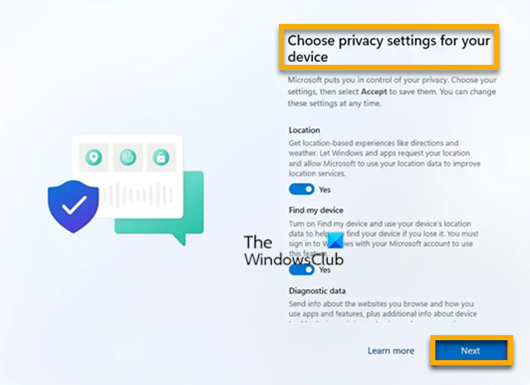
- அச்சகம் அடுத்தது பொத்தானை.
- அச்சகம் அடுத்தது மீண்டும் பொத்தான்.
- அச்சகம் ஏற்றுக்கொள் பொத்தானை.
இந்த படிகளை நீங்கள் முடித்த பிறகு, Windows 11 உங்கள் கணினியில் தொடர்ந்து நிறுவப்படும். மைக்ரோசாப்ட், எதிர்கால புதுப்பிப்பில், இந்த தீர்வைச் செல்லாததாக்கி, Windows 11 ஐ நிறுவ அல்லது மீட்டமைக்க மைக்ரோசாப்ட் கணக்கைப் பயன்படுத்த பயனர்களை மட்டுமே அனுமதிக்கும் என்பதை நினைவில் கொள்ளவும். Windows 11 க்கான இணையத் தேவையைத் தவிர்க்க இணையத்தில் வேறு வழிகள் உள்ளன. இருப்பினும், இந்த முறைகள் Windows 11 Build 22567 மற்றும் அதற்குப் பிறகு இயங்கும் (இந்த இடுகையில் விவரிக்கப்பட்டுள்ள முறையைத் தவிர) உறுதிப்படுத்தப்பட்டுள்ளது.
அவ்வளவுதான்!
இந்த இடுகைகள் உங்களுக்கு ஆர்வமாக இருக்கலாம் :
- தயாரிப்பு விசையை உள்ளிடாமல் விண்டோஸ் 11 ஐ எவ்வாறு நிறுவுவது
- மைக்ரோசாஃப்ட் கணக்கு இல்லாமல் விண்டோஸ் 11 ஹோம் நிறுவுவது எப்படி
- உள்ளூர் கணக்குடன் விண்டோஸ் 11 ஐ எவ்வாறு நிறுவுவது
- இணைய இணைப்பு இல்லாமல் விண்டோஸ் மற்றும் அலுவலகத்தை எவ்வாறு புதுப்பிப்பது
- இணைய இணைப்பு இல்லாமல் மைக்ரோசாஃப்ட் ஸ்டோர் பயன்பாடுகளை எவ்வாறு புதுப்பிப்பது
- விண்டோஸ் ஹோம் நிறுவும் போது அல்லது அதற்குப் பிறகு உள்ளூர் கணக்கை உருவாக்கவும்
இன்டர்நெட் இல்லாமல் விண்டோஸ் 11ஐ இயக்க முடியுமா?
ஆம், நீங்கள் விண்டோஸ் 11 ஐ ஆஃப்லைனில் நிறுவலாம் மற்றும் செயல்முறை எளிதானது. இணைய இணைப்பு இல்லாமல் விண்டோஸ் 11 ஐ நிறுவ, இந்தப் படிகளைப் பின்பற்றவும். ஆரம்ப அமைவுத் திரைகள் வழியாகச் சென்று ஆரம்ப அமைவு (OOBE) திரையில் உங்கள் நாட்டைத் தேர்ந்தெடுக்கவும். அடுத்த OOBE திரையில் உங்கள் விசைப்பலகை அமைப்பைத் தேர்ந்தெடுக்கவும்.
படி : பிழைகளை சரிசெய்தல் OOBEKEYBOARD, OOBELOCAL, OOBEREGII
விண்டோஸ் 11 ஐ கைமுறையாக நிறுவ முடியுமா?
சிறந்த மேம்படுத்தல் அனுபவத்திற்கு, அமைவு உதவியாளரைப் பயன்படுத்துவதற்கு முன், உங்கள் சாதனம் Windows 11 க்கு மேம்படுத்தப்படும் வரை காத்திருக்குமாறு Microsoft பரிந்துரைக்கிறது. நீங்கள் தயாரானதும், Windows 11 மென்பொருள் பதிவிறக்கப் பக்கத்தில் அதைக் காணலாம். விண்டோஸ் 11 மென்பொருள் பதிவிறக்கப் பக்கத்தில், இப்போது ஒரு கருவியை உருவாக்கு என்பதைத் தேர்ந்தெடுத்து, விண்டோஸ் 11 ஐ நிறுவுவதற்கான வழிமுறைகளைப் பின்பற்றவும்.
இன்டர்நெட் இல்லாமல் விண்டோஸை அப்டேட் செய்ய முடியுமா?
எனவே, வேகமான இணைய இணைப்பு இல்லாமல் அல்லது இல்லாமல் உங்கள் கணினிக்கான விண்டோஸ் புதுப்பிப்புகளைப் பெற வழி உள்ளதா? ஆமாம் உன்னால் முடியும். மைக்ரோசாப்ட் இந்த நோக்கத்திற்காக பிரத்யேகமாக உருவாக்கப்பட்ட மீடியா கிரியேஷன் டூல் எனப்படும் கருவியை கொண்டுள்ளது. விண்டோஸ் புதுப்பிப்பின் போது இணைய இணைப்பு தொலைந்தால், தேவையான அனைத்து கோப்புகளும் பதிவிறக்கம் செய்யப்படும் வரை உண்மையான புதுப்பிப்பு தொடங்காது. இணைப்பை மீட்டெடுத்த பிறகு பதிவிறக்கம் தொடரும்.
படி : இணைய இணைப்பு இல்லாமல் விண்டோஸ் ஆஃப்லைனில் புதுப்பிக்கவும்
விண்டோஸ் 11 ஐ நிறுவ எவ்வளவு நேரம் ஆகும்?
வேகமான NVMe SSD மற்றும் நல்ல இணைய இணைப்புடன் கூடிய சக்திவாய்ந்த கணினியில் நிறுவல் USB டிரைவைப் பயன்படுத்தி புதிதாக Windows 11 ஐ நிறுவினால், முழு செயல்முறையும் அதிகபட்சமாக 10 முதல் 20 நிமிடங்கள் வரை ஆகும். மொபைல் டேட்டாவுடன், இதற்கு அதிக நேரம் ஆகலாம் - புதுப்பிப்புகள் மற்றும் பிற விஷயங்களைத் தவிர்த்து Windows 11 இன் முழு நிறுவலுக்கு 4 முதல் 5 KB தேவைப்படும்.
விண்டோஸ் 11 ஐ கட்டாயமாக நிறுவுவது எப்படி?
இந்த செயல்முறை ஒரு இடத்தில் மேம்படுத்தல் என்று அழைக்கப்படுகிறது. கோப்பு எக்ஸ்ப்ளோரரில் USB டிரைவைத் திறக்கவும். setup.exe கோப்பை இருமுறை கிளிக் செய்யவும் (உங்கள் அமைப்புகளைப் பொறுத்து .exe நீட்டிப்பு தோன்றாமல் போகலாம்). புதுப்பிப்பு மூலம் விண்டோஸ் உங்களுக்கு வழிகாட்டும். புதுப்பித்தல் செயல்முறை முடிந்ததும், சிறிது நேரம் எடுக்கும், உங்கள் சாதனத்தில் Windows 11 நிறுவப்பட்டு இயங்கும்.
விண்டோஸ் 11 இன் நிறுவல் ஏன் மிகவும் மெதுவாக உள்ளது?
உங்கள் சாதனத்தில் Windows 11 இன் நிறுவல் மிகவும் மெதுவாக இருந்தால், உங்கள் PC அல்லது மடிக்கணினியில் Windows 11 செயல்திறனை மெதுவாக்கும் சில பொதுவான சிக்கல்கள் பின்வருமாறு: ஹார்ட் டிரைவ் சிக்கல்கள் (SSD இல் நிறுவுவது நல்லது) . பின்னணியில் தொடக்கப் பணிகளை இயக்குவதில் உள்ள சிக்கல்கள். கணினி வட்டில் போதுமான இடம் இல்லை. பெரும்பாலும், இது விண்டோஸ் 11 ஐ 99% அல்லது 100% இல் ஏற்றும் இணையச் சிக்கலாகும்.















